05.データ送信〜フィニッシュカット
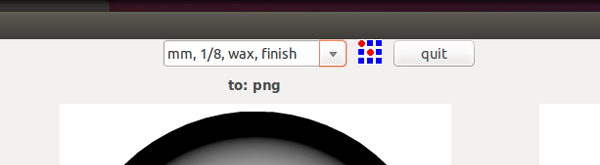
ウィンドウ上部のプルダウンメニューから“mm, 1/8, wax, finish”を選択してください。

更に、03.マシンのセットアップの手順を参考にして、
直径3.0mmのボールエンドミルに取り替えます。
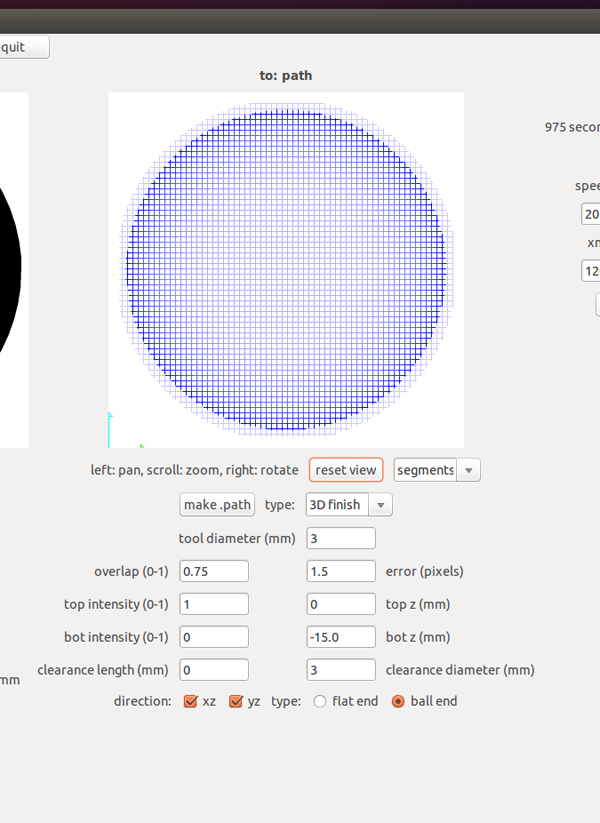
ウィンドウ下部の各種設定欄に任意の数値を入力します。
(使用する材料によって、数値は変える必要があります。)
今回はフィニッシュカットを行うので、typeは必ず“3D finish”を選択します。
- type: 削り方の設定。今回はフィニッシュカットを行うので、ここでは”3D finish”を選択します。
- tool diameter(mm):使用するエンドミルの刃の直径。
- overlab(0-1):ツールパスをどれくらい重ねるか。
1に近づくほど、時間はかかるが滑らかな仕上がりになります。 - top intensity(0-1):不明。いじらなくてOK。
- clearance length(mm):基本的に”0”でOK。シャンクと刃の径が違う場合は、刃の長さを入力します。
- offsets(-1 to fill):3D切削の場合は”-1”に設定します。
- error(pixels):不明。いじらなくてOK。
- top z(mm):切削範囲の上限高さ。
- bot z(mm):切削範囲の下限高さ。
- clearance diameter(mm):基本的に”0”でOK。シャンクと刃の径が違う場合は、シャンクの長さを入力します。
- direction:仕上げ加工の方向を入力します。XZは横方向、YZは縦方向に削ります。
両方にチェックマークを付けると、縦横どちらも削ります。ビットの形状によってBallかFlatにチェックをつけます。

加工中にエンドミルが折れてしまうこともあるので、加工を開始したら完全に放置するのではなく
時々様子を確認するようにしましょう。
加工が完了したら「Exit」ボタンを押します。
ボードをマシンから取り外し、ヘラなどを使用して素材を剥がしましょう。